最近有位win7系统用户在使用电脑的时候遇到了待机方面的情况,只要人离开一小会儿,电脑就会自动进入待机状态,网络自动切断,用户不知道怎么解决,为此非常苦恼,那么win7系统不待机状态如何设置呢?下面为大家带来win7电脑不待机状态设置方法。
系统不待机状态设置方法:
方法一:
1.首先点击开始菜单选“控制面板”如图所示:
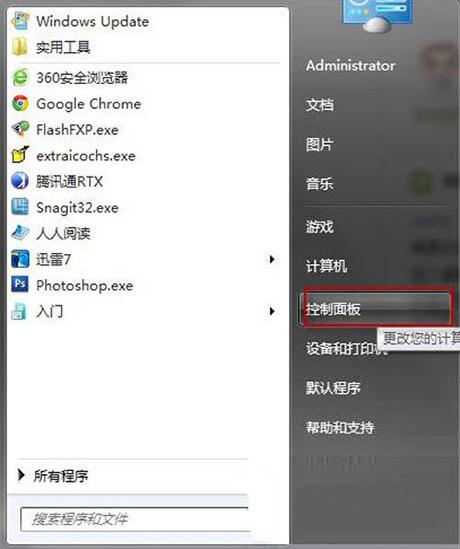
2.在调整计算机的设置中选择“电源选项”如图所示:
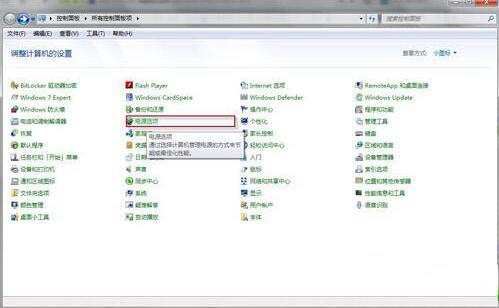
3.在电源选项中选择左上角的“更改计算机睡眠时间”如图所示:
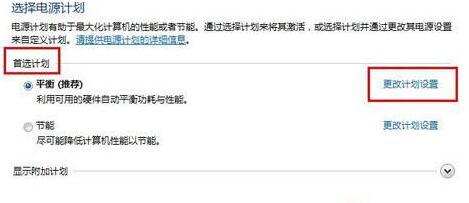
4.在是计算机进入睡眠状态中选择“从不”就完成啦!如图所示:
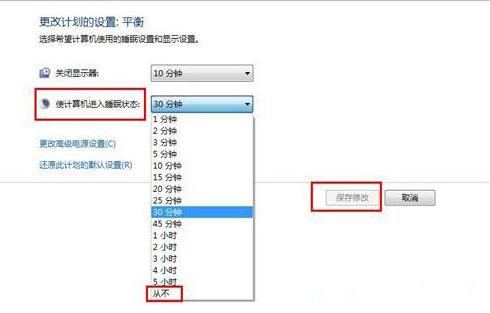
方法二:
1、点击桌面右键,选择个性化;如图所示:
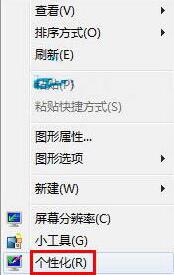
2、在个性化页面中选择屏幕保护程序;如图所示:
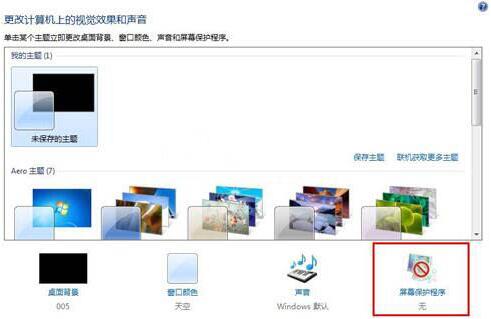
3、接着在屏幕保护程序设置页面中,选择更改电源设置如图所示:
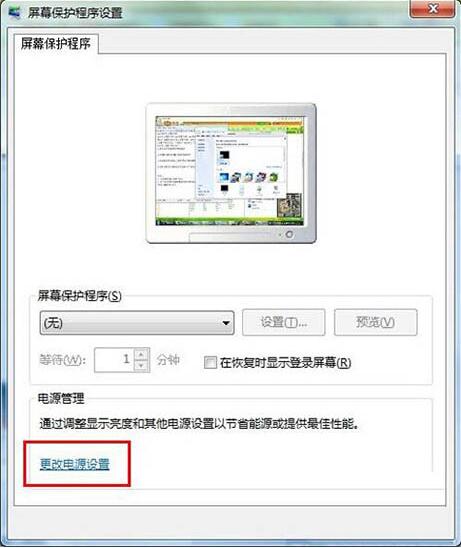
4、然后在首选计划中,选择更改计划设置;
5、最后在“使计算机进入睡眠状态”中选择“从不”,然后选择保存修改就可以了。
关于win7系统不待机状态设置方法就为用户们详细介绍到这边了,如果用户们使用电脑的时候不知道怎么设置系统不待机状态,可以尝试上述方法步骤进行操作哦,希望本篇教程对大家有所帮助,更多精彩教程请关注u启动官方网站。

